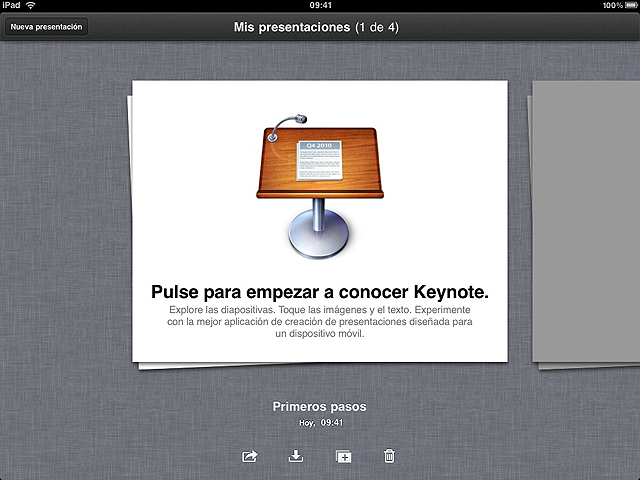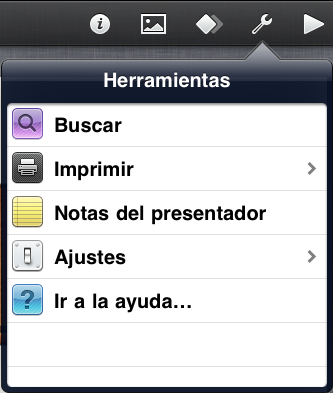¿Cuáles son los formatos de archivo admitidos por Keynote?Importa:
- Keynote '09 para Mac
- Microsoft PowerPoint: Office Open XML (.pptx) y Office 97 o posterior (.ppt)
Exporta:
- Keynote '09 para Mac
- Microsoft PowerPoint (.ppt)
- PDF
¿Cómo importo archivos a Keynote?Existen cinco formas de importar archivos de Keynote para Mac y Microsoft PowerPoint a Keynote.
- Recibirlos como archivos adjuntos en un correo electrónico. Previsualizar el archivo y pulsar el botón "Abrir en" para abrirlo en Keynote para el iPad.
- Copiar desde tu MobileMe iDisk. Si te suscribes a MobileMe, podrás almacenar archivos en iDisk (desde tu PC, Mac o la Web) y abrirlos desde Keynote para el iPad.
- Copiar desde un servicio WebDAV. Si tienes acceso a un servicio WebDAV que te permita copiar presentaciones guardadas, puedes abrirlas desde Keynote para el iPad. Consulta Cómo usar un servicio WebDAV para obtener más información.
- Descarga de la Web (incluyendo la Beta pública de iWork.com). Previsualiza el archivo y pulsa el botón "Abrir en" para abrirlo en Keynote para el iPad.
- Transferencia desde un Mac o PC mediante la opción de uso compartido en iTunes. El botón Importar de la vista Mis presentaciones te permite acceder a los archivos transferidos al iPad.
¿Cómo añado un vídeo a una diapositiva?Antes de poder añadir tus propios vídeos, primero debes sincronizar tu iPad con iTunes para que estén disponibles. Para obtener información sobre cómo sincronizar, consulta las instrucciones del Manual del usuario del iPad (en los favoritos de Safari en el iPad, pulsa Manual del Usuario del iPad).
Para añadir un vídeo a una diapositiva de Keynote, sigue estos pasos:
[*]Pulsa el icono de la ventana de Medios situado en la parte superior derecha de la pantalla.

[*]Cuando se abra la página Álbum de fotografías, pulsa Medios.
[*]Pulsa el álbum de fotografías que contiene tu vídeo.
[*]Pulsa la miniatura de vídeo que desees.
[*]A continuación, pulsa Utilizar.
El vídeo y su pista de audio se reproducirán automáticamente cuando la diapositiva se reproduzca al pulsar el icono de reproducción.

Todos los formatos de vídeo no son compatibles con iPad. Para obtener más información sobre cómo convertir archivos de vídeo para que funcionen con el iPad, consulta el menú Ayuda de iTunes en tu ordenador y busca la sección "Cómo preparar un vídeo para que funcione con iPad".
Para obtener más información sobre los formatos de vídeo compatibles con Keynote, consulta la sección TV y vídeo de las
Especificaciones técnicas del iPad.
¿Qué necesito saber sobre las composiciones y transiciones de Keynote?Existen más de 50 composiciones y transiciones populares disponibles en Keynote para iPad.
Transiciones- Magic Move (incluidos cambios en la ubicación, opacidad, rotación y escala)
- Transposición
- Anagrama
- Cube
- Puerta
- Caída
- Flip
- Doblar página
- Mosaico
- Pasar página
- Reflejo
- Puerta giratoria
- Intercambiar
- Deslizamiento
- Torsión
- Disolución
- Entrada
- Push
- Revelación
- Escalar
- Barrido
- Caída
- Pivotación
- Giro
Composiciones- Apariencia/Desaparición
- Explosión
- Rebotante
- Comprimir/expandir
- Cube
- Disolución
- Destrucción
- Desviación
- Caída
- Estrellas
- Flip
- Entrada/salida flotante
- Destello de lente
- Mover a/de
- Orbital
- Pivotación
- Salto
- Escalar
- Escala a grande
- Spin
- Goteo
- Deslizamiento
- Giro
-
- Barrido
Al importar una presentación que utiliza una transición o composición que no está disponible en Keynote, se reemplaza con la transición o composición de disolución. Durante el proceso de importación, Keynote crea una copia de la presentación importada y conserva el original. Una vez completada la importación, los cambios realizados en las transiciones y composiciones se incluyen en una lista para que el usuario pueda revisarlos.
¿Cómo comparto presentaciones desde Keynote?Existen cinco formas de compartir presentaciones de Keynote con otros usuarios. Correo electrónico
- Abrir Keynote en el iPad.En la vista Mis presentaciones, deslízate hasta centrar la presentación que deseas enviar por correo electrónico, pero no la abras:
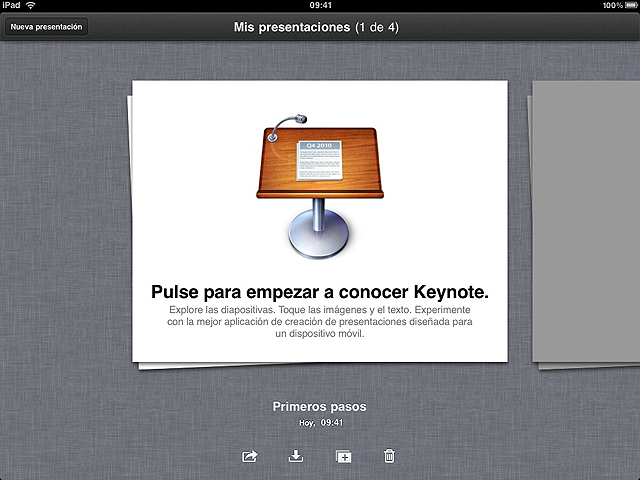
- Pulsa el icono Compartir.

- Elige "Enviar presentación por correo electrónico" de entre las opciones que aparecen.
Invita a otros a ver, comentar y descargar tus presentaciones a través de la Web en los formatos Numbers '09, Microsoft PowerPoint y PDF.
- Abrir Keynote en el iPad.En la vista Mis presentaciones, deslízate hasta centrar la presentación que deseas compartir, pero no la abras:
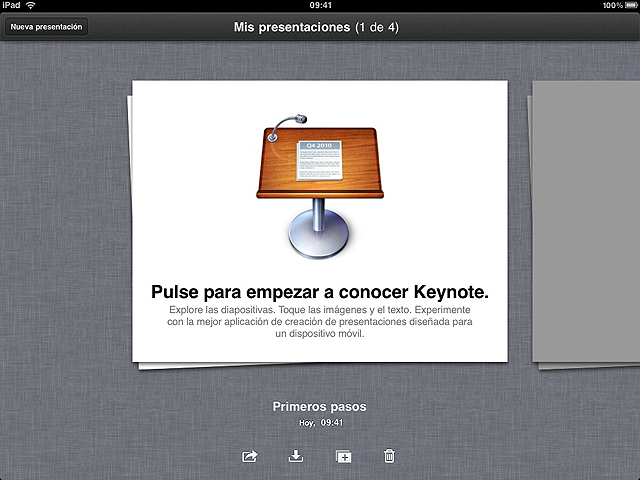
- Pulsa el icono Compartir.

- Aparecen distintas opciones; selecciona "Compartir en iWork.com".
- Ten en cuenta que puedes hacer clic en Opciones del uso compartido en el cuadro de diálogo del correo electrónico para configurar opciones como la seguridad y los formatos que se pueden descargar.
Enviar a iTunes- Abrir Keynote en el iPad.En la vista Mis presentaciones, deslízate hasta centrar la presentación que deseas enviar, pero no la abras:
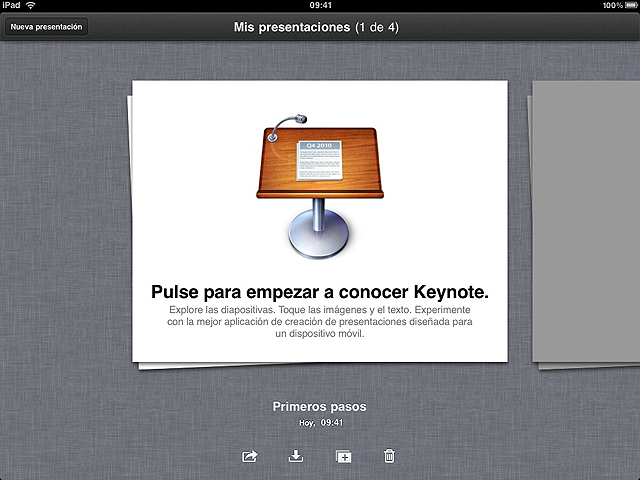 Pulsa el icono Compartir.
Pulsa el icono Compartir.

- Selecciona "Enviar a iTunes" de entre las opciones que aparecen.
- En la ventana Elegir formato, selecciona el formato de archivo que te gustaría exportar.
- Keynote envía una copia del archivo a la carpeta Compartir archivos. Puedes acceder a la misma desde iTunes y debes usarla si deseas copiar archivos desde el iPad al ordenador.
Copiar a iDisk- Si te suscribes a MobileMe, podrás copiar archivos a iDisk desde Keynote y abrirlos en tu PC, Mac o en la Web.
- Abrir Keynote en el iPad.En la vista Mis presentaciones, deslízate hasta centrar la presentación que deseas copiar, pero no la abras.
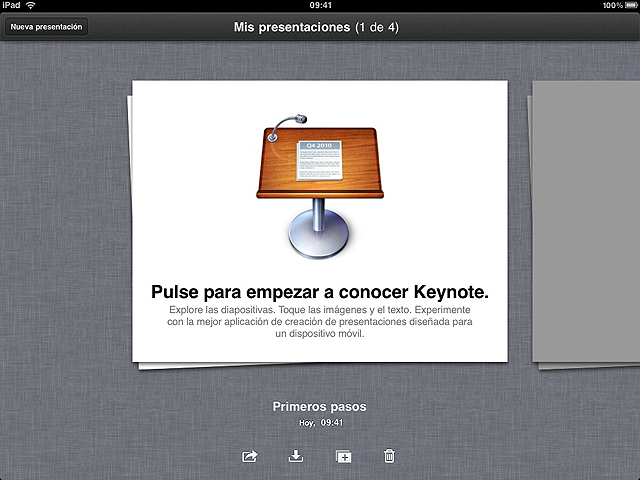 Pulsa el icono Compartir.
Pulsa el icono Compartir.

- Selecciona "Copiar a iDisk" de entre las opciones que aparecen.
- Si es necesario, inicia sesión en la cuenta de MobileMe.
- En la ventana Elegir formato, selecciona el formato de archivo que te gustaría copiar.
- Selecciona la ubicación de iDisk en la que desees copiar la presentación.
- Pulsa el botón Copiar de la barra de herramientas.
- Keynote guarda una copia de tu presentación en la ubicación de iDisk que elijas.
Copiar a WebDAV- Si tienes acceso a un servicio WebDAV que te permita acceder a archivos guardados en línea, puedes copiarlos desde Keynote. Consulta Cómo usar un servicio WebDAV para obtener más información.
- Abrir Keynote en el iPad.En la vista Mis presentaciones, deslízate hasta centrar la presentación que deseas copiar, pero no la abras:
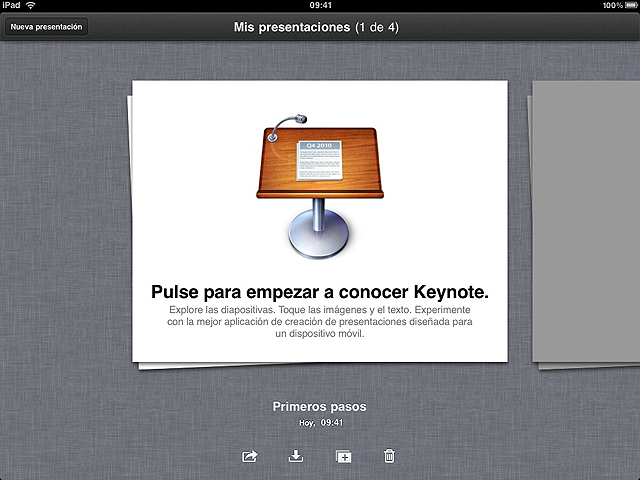
Pulsa el icono Compartir.

- Selecciona "Copiar a WebDAV" de entre las opciones que aparecen.
- Si es necesario, introduce la dirección del servidor WebDAV, el nombre de usuario y la contraseña.
- En la ventana Elegir formato, selecciona el formato de archivo que te gustaría copiar.
- Selecciona la ubicación del servidor WebDAV en la que desees copiar la presentación.
- Pulsa el botón Copiar de la barra de herramientas.
- Keynote guarda una copia de tu presentación en la ubicación del servidor WebDAV que hayas elegido.
Nota: al exportar presentaciones, incluyendo PDF, asegúrate de que el ordenador de destino tiene acceso a las fuentes que se han utilizado en la presentación en cuestión.
¿Cómo puedo imprimir una presentación de Keynote desde el iPad?Puedes utilizar AirPrint para imprimir tus diapositivas directamente desde el iPad a una impresora compatible con AirPrint. Para imprimir, pulsa el menú Herramientas y selecciona Imprimir. Consulta
El ABC de AirPrint para obtener más información.
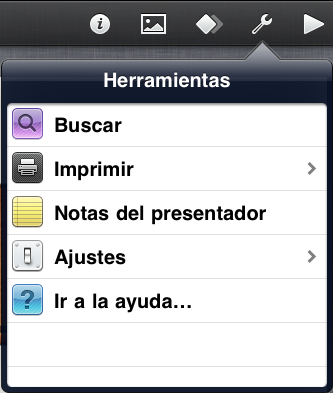
Si no tienes acceso a una impresora compatible con AirPrint, Keynote te facilita crear archivos Pages ’09, Microsoft Word, PowerPoint y PDF que se pueden enviar por correo electrónico, iWork.com, iDisk, WebDAV o iTunes.Dichos archivos se pueden imprimir desde cualquier ordenador que los abra.
Nota: al exportar un documento, como un PDF, asegúrate de que el ordenador de destino tiene acceso a las fuentes que se han utilizado en el documento en cuestión.
¿Qué necesito saber acerca de las fuentes?iPad es compatible con más de 40 tipos de letra y familias de fuentes que pueden utilizarse con las aplicaciones de iWork para el iPad. Al importar una presentación que utiliza una fuente que no está disponible en el iPad, iWork intenta reemplazar una fuente no compatible con una que sea similar. En el caso de que no se encuentre un tipo similar, se utilizará el tipo de letra Helvetica. Una vez concluido el proceso de importación, los tipos de letra que se hayan sustituido se incluyen en una lista para que el usuario pueda revisarlos.
Los tipos de letra disponibles en el iPad son:
- American Typewriter
- AppleGothic
- Arial
- Baskerville
- Bodoni 72
- Bradley Hand
- Chalkduster
- Cochin
- Copperplate
- Courier
- Courier New
- Didot
- Futura
- Geeza Pro
- Georgia
- Gill Sans
- Heiti J
- Helvetica
- Hoefler Text
- Marker Felt
- Optima
- Palatino
- Papyrus
- Party LET
- Snell Roundhand
- Thonburi
- Times New Roman
- Trebuchet MS
- Verdana
- Zapf Dingbats
- Zapfino
¿Sufrirá cambios una presentación de Keynote para Mac durante la importación?En muchas ocasiones, no apreciarás diferencias al importar una presentación y convertirla al formato de archivo optimizado de Keynote para el iPad. Durante el proceso de importación, Keynote crea una copia de la presentación importada y conserva el original. Una vez concluido el proceso de importación, los cambios realizados en el contenido o disposición de la presentación se incluyen en una lista para que el usuario pueda revisarlos.
Al importar presentaciones hay que tener en cuenta ciertas consideraciones:
- El audio grabado (narración voiceover) no se importa desde las presentaciones de Keynote.
- Los comentarios y las notas del presentador no se importan.
- Las gráficas en 3D se convierten en gráficas en 2D. Los datos de gráfica se conservan y se pueden editar.
- Se eliminan todos los enlaces, salvo los enlaces web.
¿Admite Keynote salida de vídeo?Keynote para el iPad admite salida de vídeo al reproducir una presentación. Al conectar el iPad a una pantalla externa y ejecutar Keynote, aparecen las diapositivas y animaciones en el dispositivo de vídeo externo.
Al utilizar la salida de vídeo, utiliza la pantalla del iPad para avanzar o retroceder por las diapositivas. Aparece un temporizador/reloj además de un indicador de la composición (que se vuelve verde cuando están terminadas todas las composiciones) y el número de la diapositiva. Puedes elegir la diapositiva actual, la siguiente, la diapositiva actual y las siguientes o la actual y las notas del presentador. Además, pulsa en la diapositiva actual para que aparezca el indicador de láser.
Ver también:Keynote para el iPad: prácticas recomendadas para crear una presentación en un Mac para su uso en iPadFuente: Soporte de Apple





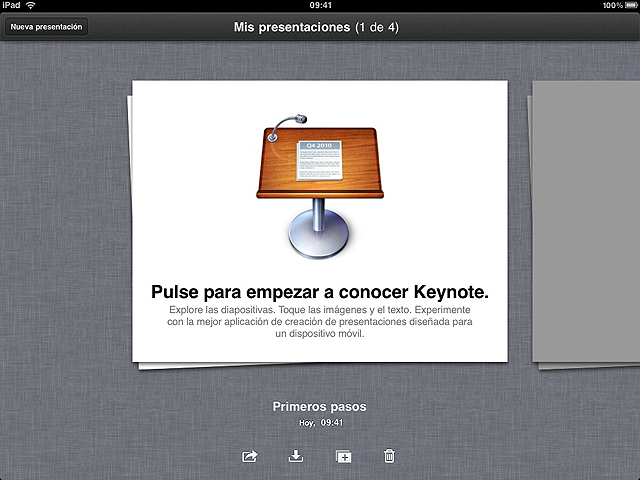
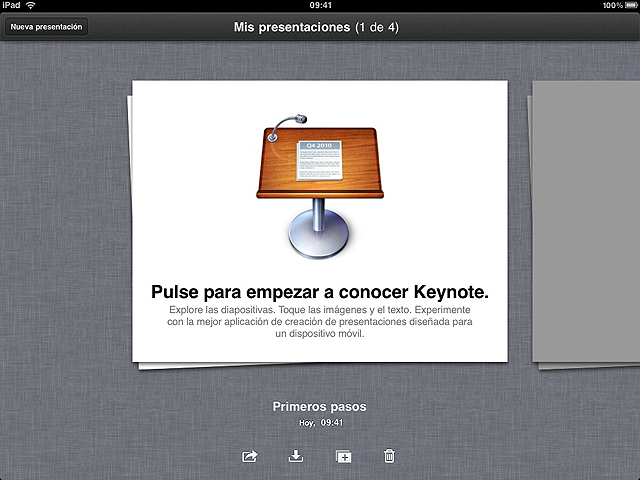
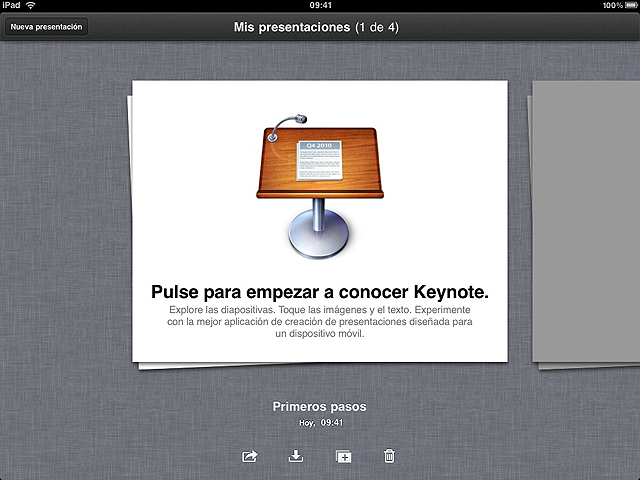 Pulsa el icono Compartir.
Pulsa el icono Compartir.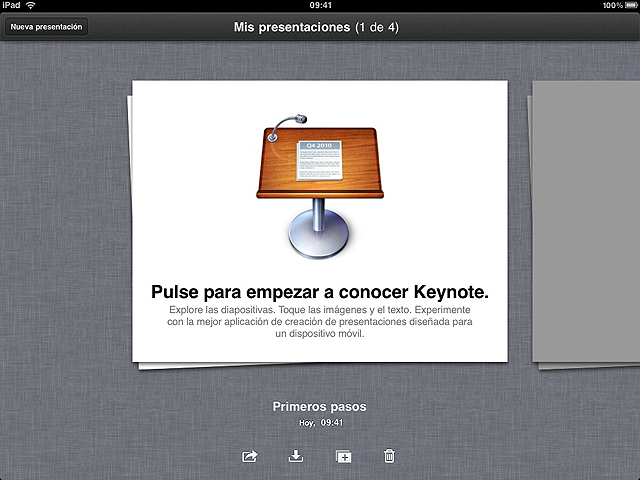 Pulsa el icono Compartir.
Pulsa el icono Compartir.